Oftast orsakas detta problem av kompatibilitetsproblem
- Windows OS plug-and-play-funktionen låter systemet automatiskt ladda ner nyligen inkopplade drivrutiner.
- Enhetsdrivrutinen installerades inte USB-felet uppstår när Windows inte känner igen enheten som är ansluten.
- Att uppdatera enhetsdrivrutinen via enhetshanteraren kan hjälpa till att installera drivrutinsprogramvaran.
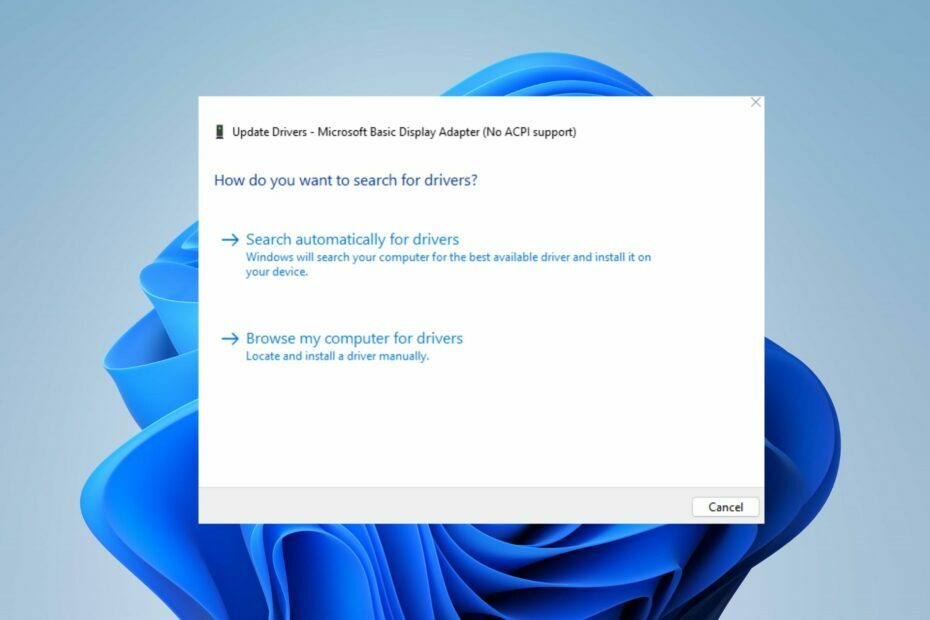
XINSTALLERA GENOM ATT KLICKA PÅ LADDA FILEN
Denna programvara kommer att hålla dina drivrutiner igång och därmed skydda dig från vanliga datorfel och maskinvarufel. Kontrollera alla dina drivrutiner nu i tre enkla steg:
- Ladda ner DriverFix (verifierad nedladdningsfil).
- Klick Starta skanning för att hitta alla problematiska drivrutiner.
- Klick Uppdatera drivrutiner för att få nya versioner och undvika systemfel.
- DriverFix har laddats ner av 0 läsare denna månad.
De senaste versionerna av Windows OS har en plug-and-play-funktion som gör att din dator kan ladda ner drivrutiner för nyligen inkopplade enheter. Enhetsdrivrutinen har dock inte installerats framgångsrikt fel uppstår när det finns problem när du laddar ner den generiska drivrutinen till din PC.
Därför kommer vi att utforska några vanliga orsaker till att drivrutinsprogramvaran inte kan installeras och tillhandahålla lösningar för att lösa problemet. Alternativt kan du läsa om hur man uppdaterar drivrutinspaket på Windows 11 PC.
Varför har inte drivrutinsprogramvaran installerats?
Flera faktorer är ansvariga för att drivrutinsprogramvaran inte lyckades installeras. Några vanliga orsaker är:
- Enheten känns inte igen – Windows operativsystem laddar automatiskt ner generisk drivrutinsprogram för enheter när de är anslutna. Således, okänt av systemet, hindrar det förarens nedladdning.
- Konflikt med annan programvara – Störningar från annan programvara installerad på systemet, som Windows Defender, kan påverka installationen av enhetsdrivrutinens programvara, förhindra att den installeras eller orsaka systeminstabilitet.
- Kompatibilitetsproblem – den nyligen inkopplade enheten kan uppfylla ditt system minimikrav, vilket påverkar din systemnedladdning av enhetsdrivrutiner.
Dessa skäl skiljer sig åt på olika datorer. Därför kommer vi att diskutera allmänna korrigeringar för att lösa felet när vi går längre.
Vad kan jag göra om drivrutinens programvara inte har installerats?
Använd följande innan du fortsätter med avancerade korrigeringar:
- Koppla från och återanslut enheten till ditt system.
- Ta bort onödiga enheter.
- Skanna en virussökning på din dator och kontrollera om felet kvarstår.
Om dessa preliminära kontroller inte löser problemet kan du fortsätta med följande avancerade felsökning.
1. Kontrollerar tillverkarens webbplatser
- Öppna din webbläsare och navigera till enhetens maskinvara supportwebbplats.
- Skriv enhetsmodellnamnoch antal i sökfältet och tryck sedan på Stiga på.
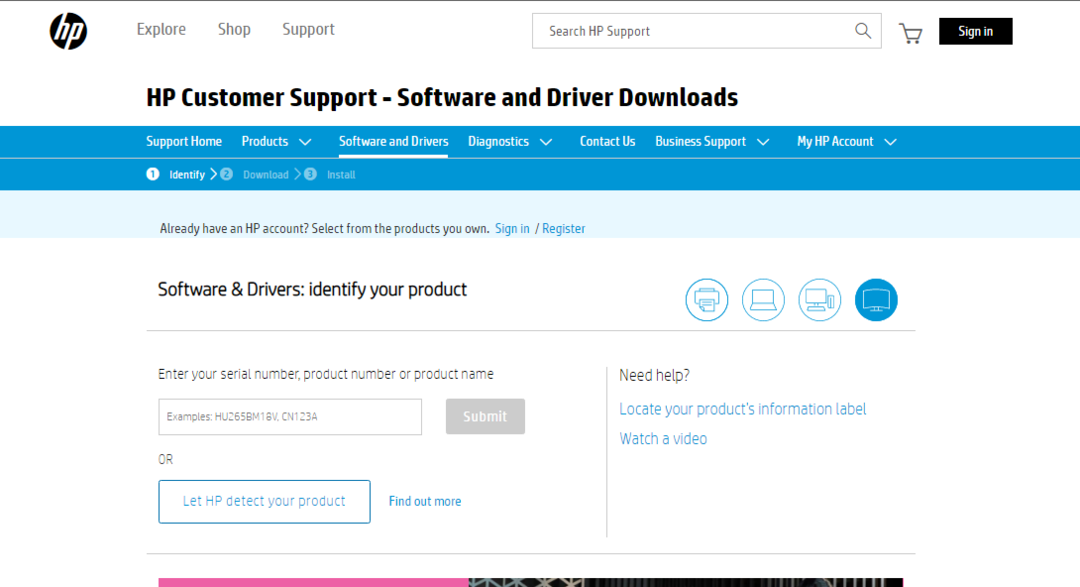
- Välj din enhetsmodell från sökresultatet och klicka på förare från de andra resurserna.
- Ladda ner och installera enhetsdrivrutinen från sidan.
- Starta om enheten och kontrollera om problemet kvarstår.
Att kontrollera tillverkarens webbsida hjälper dig att hitta och ladda ner lämpliga drivrutiner.
2. Uppdatera drivrutinen via Enhetshanteraren
- Rätt den Windows logotyp och välj Enhetshanteraren från listan.
- Expandera enhetskategorin och högerklicka på det specifika enhetsnamnet.
- Välj uppdatera drivrutinen från snabbmenyn.
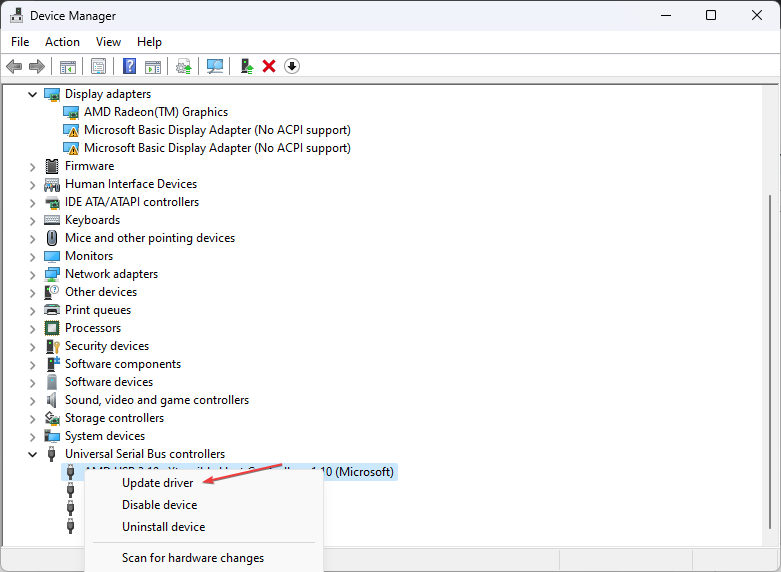
- Välj Sök automatiskt efter drivrutin från nya Windows.
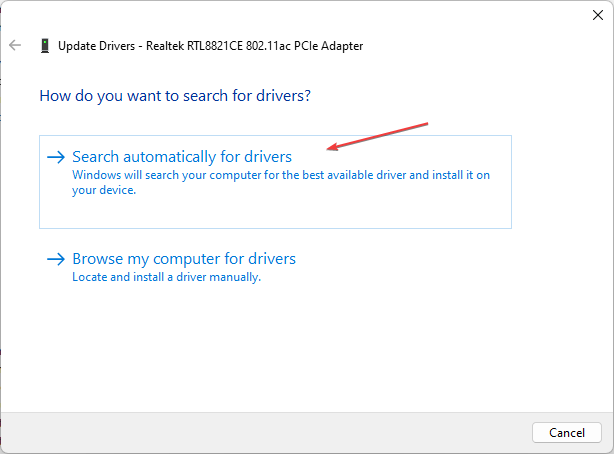
Enhetshanteraren hjälper till att visa och kontrollera hårdvaran som är ansluten till datorn och uppdatera drivrutinen. Kolla vår guide om hur man installerar om enheter i Enhetshanterare Windows.
- Microsoft Viva Avsluta prenumeration Fungerar inte: Force It in 4 Steps
- Vad är fel 0x000000CB & hur man enkelt åtgärdar det
- Vad orsakar cdd.dll BSoD & hur åtgärdar du det?
3. Uppdatera drivrutinen med Windows update
- tryck på Windows + jag för att öppna Windows-inställningar.
- Navigera till Windows uppdatering fliken och välj Avancerade alternativ.
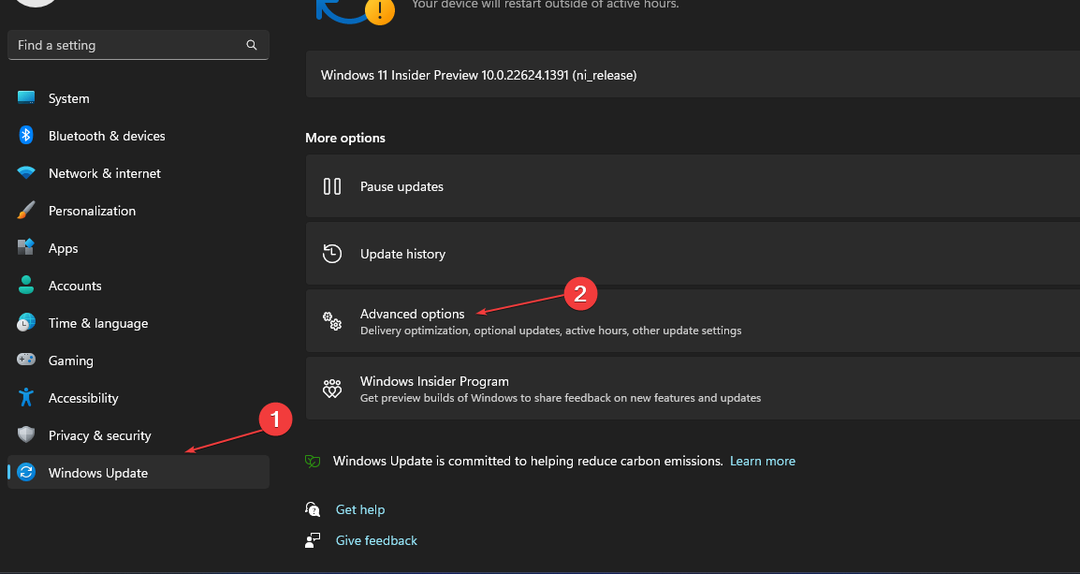
- Klicka på markeringen Valfri uppdatering.
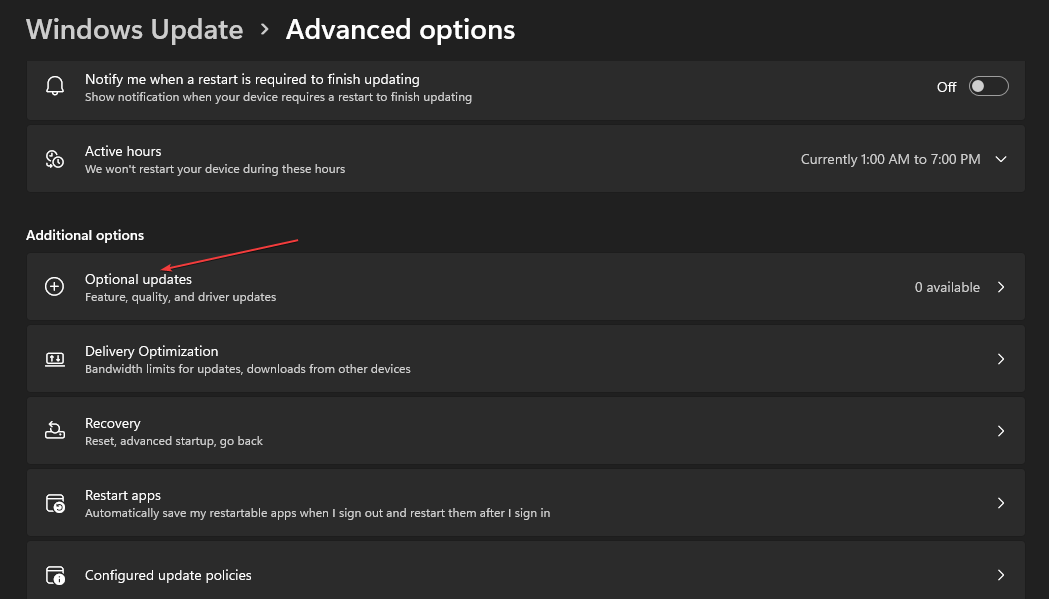
- Klicka på rullgardinsknappen på Uppdatering av drivrutinen och markera listan över tillgängliga uppdateringar.
- Välj Uppdatera och installera knappen och vänta på att drivrutinerna ska installeras.
Windows Update tillåter användare att fixa fel eller buggar och uppdatera drivrutiner för att förbättra prestanda för Windows-komponenterna.
Du kan läsa om sätt att diagnostisera och fix Windows Update laddas inte på din dator.
4. Uppdatera drivrutinen med programvara från tredje part
Att använda appar från tredje part kan vara den sista utvägen om ovanstående steg inte löser problemet. I detta avseende låter olika appar dig installera enhetsdrivrutiner på din dator. Du kan söka och ladda ner de bästa tredjepartsapparna för din PC.
Kolla vår guide om den bästa programvaran för uppdatering av drivrutiner för din enhet.
Dessutom kan du läsa om hur man fixar Windows stötte på fel vid installation av drivrutinen. Du kan också läsa vår guide om åtgärda problem med användare som inte kan installera drivrutiner.
Om du har ytterligare problem, vänligen skriv dem i kommentarsfältet.
Har du fortfarande problem? Fixa dem med det här verktyget:
SPONSRAD
Om råden ovan inte har löst ditt problem kan din dator uppleva djupare Windows-problem. Vi rekommenderar ladda ner detta PC-reparationsverktyg (betygsatt Great på TrustPilot.com) för att enkelt ta itu med dem. Efter installationen klickar du bara på Starta skanning knappen och tryck sedan på Reparera allt.

![WD SES Device USB: Device Driver not found [Fix]](/f/75407d3041e0bd6d02194e9cb0770162.png?width=300&height=460)
